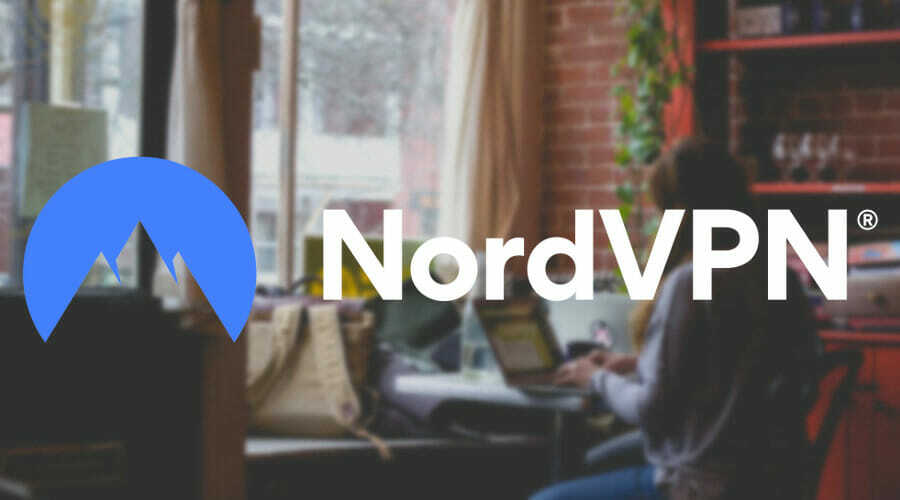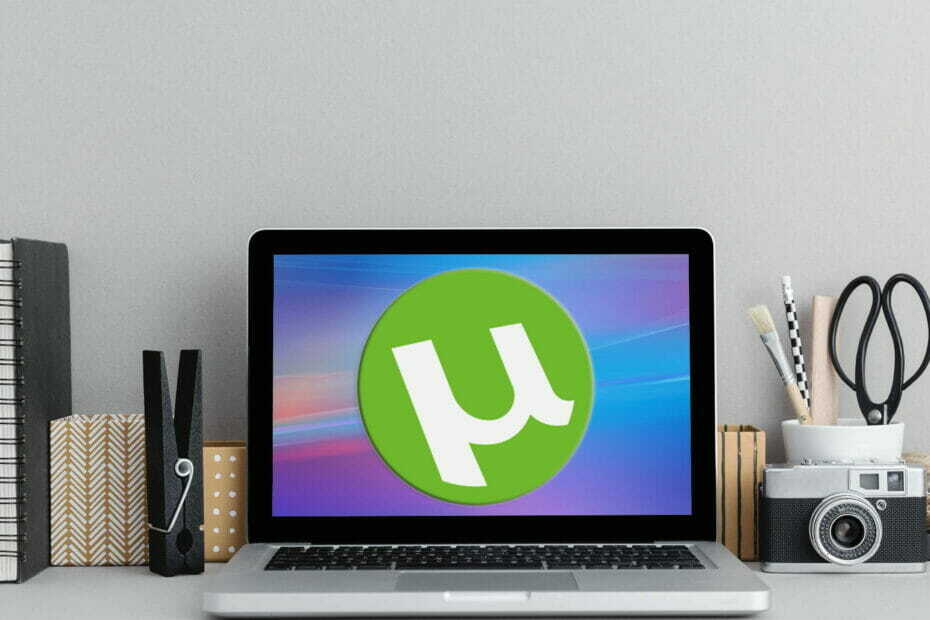- Lorsque vous essayez d'accéder à un torrent téléchargé ou en cours, vous rencontrez l'erreur Ancien volume non monté.
- Un moyen rapide de corriger cette erreur consiste à déconnecter et reconnecter le lecteur externe utilisé comme périphérique de stockage pour les torrents.
- Vous pouvez également essayer de configurer l'emplacement de téléchargement pour corriger l'erreur.
- Sur uTorrent, vous pouvez corriger l'ancienne erreur de volume non monté en faisant correspondre la lettre de lecteur au lecteur alloué à l'ordinateur.

Ce logiciel réparera les erreurs informatiques courantes, vous protégera contre la perte de fichiers, les logiciels malveillants, les pannes matérielles et optimisera votre PC pour des performances maximales. Résolvez les problèmes de PC et supprimez les virus maintenant en 3 étapes simples :
- Télécharger l'outil de réparation de PC Restoro qui vient avec des technologies brevetées (brevet disponible ici).
- Cliquez sur Lancer l'analyse pour trouver des problèmes Windows qui pourraient causer des problèmes de PC.
- Cliquez sur Tout réparer pour résoudre les problèmes affectant la sécurité et les performances de votre ordinateur
- Restoro a été téléchargé par 0 lecteurs ce mois-ci.
Vous pouvez rencontrer le Erreur ancien volume non monté ou Erreur fichiers manquants dans le message de travail sur les clients torrent populaires lorsque vous essayez de déplacer ou de renommer les fichiers téléchargés.
En conséquence, les utilisateurs ne peuvent pas accéder à leurs fichiers téléchargés. le Erreur peut se produire sur tous les principaux clients torrent, y compris BitTorrent, Utorrent et Vuse.
Lire différentes expériences utilisateur avec des Erreur suggère que le Erreur peut se produire pour plusieurs raisons.
Une mauvaise lettre de pilote externe, un emplacement de téléchargement incorrect, une mauvaise lettre dans la gestion des disques et un contenu corrompu sont quelques-unes des raisons.
Dans cet article, nous avons répertorié quelques moyens simples de corriger l'erreur Ancien volume non monté dans Windows 10.
Comment corriger l'erreur de l'ancien volume non monté ?
1. Retirez et reconnectez le périphérique de stockage externe

- Éteignez votre ordinateur et déconnectez le disque dur externe.
- Redémarrez votre PC et reconnectez le lecteur.
- Lancez le client torrent et vérifiez si le lecteur est détecté par l'application.
La reconnexion du périphérique de stockage forcera le système d'exploitation Windows à réaffecter une lettre au lecteur externe.
Cela peut résoudre le problème s'il est déclenché en raison d'une lettre de lecteur incorrecte. Si l'erreur persiste, passez aux autres étapes ci-dessous.
2. Reconfigurer l'emplacement de téléchargement

- Lancez le client Torrent à l'origine de l'erreur et cliquez avec le bouton droit sur le fichier torrent.
- Aller à Avancée et sélectionnez Définir l'emplacement de téléchargement.
- Ensuite, accédez au répertoire où sont stockés les fichiers torrent.
- Cliquer sur Sélectionner le dossier une fois que vous êtes dans le bon répertoire.
- Redémarrez votre client torrent et vérifiez les améliorations éventuelles.
L'installation d'une mise à jour Windows peut déclencher l'erreur si les torrents font référence à un chemin de téléchargement qui n'existe pas.
Cela peut également se produire si vous avez brusquement supprimé un lecteur externe qui enregistrait les téléchargements en cours.
Exécutez une analyse du système pour découvrir les erreurs potentielles

Télécharger Restoro
Outil de réparation de PC

Cliquez sur Lancer l'analyse pour trouver les problèmes Windows.

Cliquez sur Tout réparer pour résoudre les problèmes avec les technologies brevetées.
Exécutez une analyse du PC avec l'outil de réparation Restoro pour trouver les erreurs causant des problèmes de sécurité et des ralentissements. Une fois l'analyse terminée, le processus de réparation remplacera les fichiers endommagés par de nouveaux fichiers et composants Windows.
Pour résoudre le problème, déplacez simplement l'emplacement de téléchargement d'origine des fichiers torrent existants et définissez-le comme emplacement de téléchargement du torrent.
Répétez les étapes si l'erreur est déclenchée sur plusieurs fichiers torrent.
3. Faites correspondre la lettre de lecteur de téléchargement

- Lancez le client uTorrent sur votre PC.
- Cliquez sur Options dans le menu et sélectionnez Préférences.
- Dans la fenêtre Préférences, cliquez sur le Annuaire onglet dans le volet de gauche.
- Dans le volet de droite, vérifiez si la lettre de lecteur correspond à votre configuration actuelle. Si vous utilisez un lecteur externe, assurez-vous que la lettre du lecteur correspond.
- Si nécessaire, modifiez la lettre du lecteur et cliquez sur Appliquer pour enregistrer les modifications. Cliquez sur d'accord pour fermer la fenêtre Préférences.
- Redémarrez uTorrent et vérifiez si l'erreur torrent error ancien volume non monté est résolue.
Votre PC peut modifier la lettre de lecteur attribuée à un disque dur externe qui est utilisé pour enregistrer les téléchargements et régulièrement déconnecté de votre PC.
Assurez-vous que la lettre du lecteur correspond en allant dans les paramètres de préférence uTorrent.
4. Modifier la lettre du pilote à l'aide de la gestion des disques

- Ouvrez le client torrent, survolez le message d'erreur et vérifiez la lettre de lecteur mentionnée.
- Fermez le client torrent et ouvrez l'outil de gestion de disque.
- appuie sur le Touche Windows + R pour ouvrir Exécuter.
- Taper diskmgmt.msc et cliquez d'accord.
- Dans la fenêtre Gestion des disques, cliquez avec le bouton droit sur la lettre de lecteur qui ne correspond pas à celle mentionnée dans le message d'erreur.
- Sélectionner Changez la lettre de lecteur et les chemins.
- Clique le Changer dans la fenêtre Modifier la lettre de lecteur et les chemins.
- Cliquez sur le menu déroulant et sélectionnez la lettre de lecteur mentionnée dans le message d'erreur.
- Ensuite, cliquez sur d'accord pour enregistrer les modifications et redémarrer votre ordinateur pour appliquer les modifications.
- Après le redémarrage, ouvrez votre client torrent et vérifiez si l'ancien volume uTorrent n'est pas monté.
5. Modifier le fichier Resume.dat

Noter: Ignorez ces étapes si vous n'utilisez pas uTorrent. Pour modifier le fichier resume.dat, vous avez besoin d'un éditeur de fichier. Télécharger et installer Bloc-notes++ si vous ne l'avez pas déjà installé.
- Une fois installé, appuyez sur le Touche Windows + R pour ouvrir Exécuter.
- Tapez ce qui suit et cliquez sur OK :
%AppData%\uTorrent\ - Localisez le CV.dat fichier, créez une copie et enregistrez-la dans un dossier différent en tant que sauvegarde.
- Retournez dans le dossier AppData\uTorrent et faites un clic droit sur le CV.dat déposer.
- Sélectionnez le Éditer avec le Bloc-notes++ dans le menu contextuel et appuyez sur Ctrl + F.
- Clique le Remplacer onglet, et dans leTrouver quoichamp, entrez le chemin incorrect, par exemple C:\Téléchargements.
- Dans le Remplacer par champ, entrez le chemin correct pour votre lecteur.
- Clique le Remplace tout pour remplacer toutes les instances du chemin incorrect par le bon.
- Cliquez sur Fermer, et appuyez sur le Ctrl + S bouton pour enregistrer les modifications.
- Redémarrez votre ordinateur et lancez l'application pour voir si l'erreur est résolue.
En modifiant le fichier Resume.dat, de nombreux utilisateurs auraient corrigé l'erreur. Assurez-vous simplement de remplir le chemin incorrect et correct, puis procédez au processus de remplacement.
En cas de problème, remplacez le fichier Resume.dat modifié par le fichier de sauvegarde enregistré à l'étape 4 ci-dessus.
L'erreur Ancien volume non monté dans les clients torrent peut se produire en raison d'une lettre de lecteur de stockage incorrecte ou si l'ordinateur est incapable de détecter le lecteur.
Suivez les étapes de l'article pour résoudre le problème et terminer les téléchargements torrent.
 Vous avez toujours des problèmes ?Corrigez-les avec cet outil :
Vous avez toujours des problèmes ?Corrigez-les avec cet outil :
- Téléchargez cet outil de réparation de PC noté Excellent sur TrustPilot.com (le téléchargement commence sur cette page).
- Cliquez sur Lancer l'analyse pour trouver des problèmes Windows qui pourraient causer des problèmes de PC.
- Cliquez sur Tout réparer pour résoudre les problèmes avec les technologies brevetées (Réduction exclusive pour nos lecteurs).
Restoro a été téléchargé par 0 lecteurs ce mois-ci.